无线路由器如何设置当无线AP使用?
![]()
如果现有的网络设备都是有线设备,手机电脑没办法无线上网,但是又不方便直接拆除替换。这样的环境下,需要将增加的无线路由器当作交换机(又叫无线AP)使用。
比如,在家里或者办公室只有一台有线路由器,要增加无线信号,如下图:
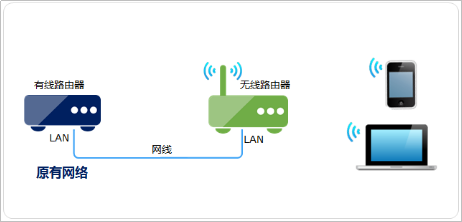
![]()
我们把当作交换机用的路由器叫做副路由器,原有的路由器叫做主路由器或前端路由器。
1、登录路由器
给需要当交换机使用的路由器供电(暂不要连接到前端路由器),操作电脑连接到副路由器的LAN口,在浏览器中输入192.168.1.1并进入管理界面。
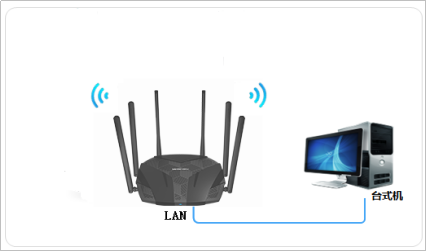
2、修改无线名称及密码
点击 高级设置 >> Wi-Fi设置,在 Wi-Fi名称 中设置无线网络名称(建议采用字母或数字的任意组合,不要使用中文),在 Wi-Fi密码 中设置不少于8位数的密码,点击 保存,如下:
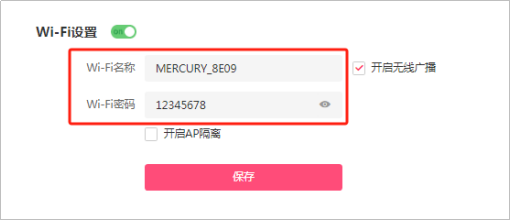
3、关闭DHCP服务器
点击 高级设置 >> 网络参数 >> DHCP服务器,选择关闭,点击保存,如下图:
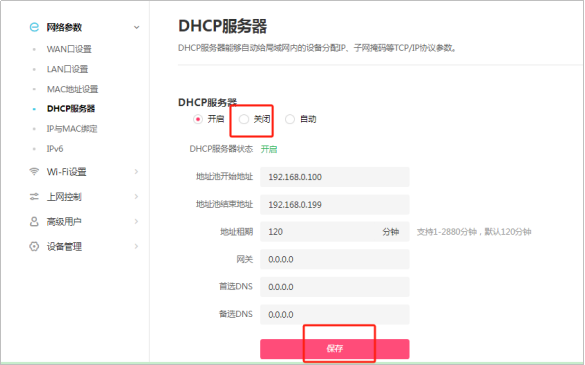
4、修改管理地址
点击 高级设置 >> 网络参数 >> LAN口设置,将 LAN口IP地址 修改为与主路由器的LAN口IP在同一网段且不冲突。
比如前端路由器的IP地址为192.168.1.1,那么无线路由器的IP地址修改为192.168.1.X(X位于2-254之间),保存。如下:
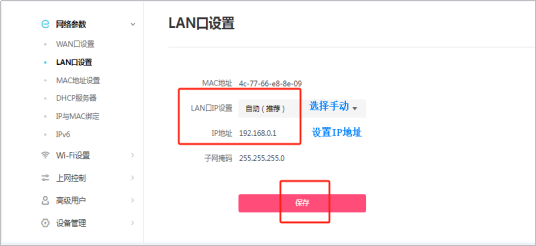
注意:Mesh路由器不需要修改管理地址。
5、连接上网
将该路由器的任意LAN口与前端路由器的任意LAN口连接。需要上网的台式机可以连接任何LAN口上网,无线终端搜索到设置好的无线信号即可上网。
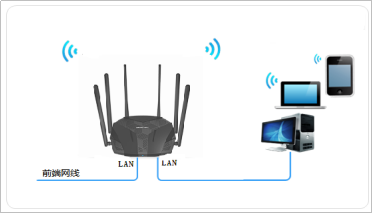
![]()
1、重点设置哪些参数呢?
答:严格按照设置指导操作即可,重点关注:
Wi-Fi名称密码:您的Wi-Fi名称与密码,需设置并牢记。
DHCP服务器:因为主路由器已经有DHCP服务器,所以需要关闭副路由器的DHCP服务器。
管理IP地址:修改地址是为了防止默认地址与主路由器冲突,导致上不了网。后续使用修改后的IP地址来登录副路由器管理界面(Mesh路由器不需要修改管理IP地址)。
2、线路连接要注意什么?
设置前不要将路由器接入前端网络,待设置完成后再连接,避免地址冲突。
当作交换机使用后,切勿将两个路由器WDS桥接,避免形成环路(会导致广播风暴、网速卡慢现象)。

3、当作交换机后,WAN口能否当作LAN口用?
答:不可以。
当作交换机使用后,连接WAN口是无法上网的。WAN口不要接任何网线。
4、什么是同一网段不冲突的地址?
答:IP地址格式为A.B.C.D,如192.168.1.1。一般小型网络环境下,两个IP地址的最后一位不同,即表示在同一网段且不冲突。如192.168.1.10与192.168.1.20。
以上仅表示子网掩码默认为255.255.255.0的网络环境下,更复杂的地址分类此处不作讲解。
5、如果有多台路由器需要当作交换机使用,怎么办?
答:设置方法与以上提供的设置步骤相同,只是在设置IP地址的时候,需要设置为与其他设备不冲突的IP地址。比如,需要将A、B均作为交换机使用,先设置A地址为192.168.1.2,A作为交换机设置完成后,再设置B,将地址设置为192.168.1.3,其他操作均相同。





 粤公网安备 44030502003304号
粤公网安备 44030502003304号